Win11怎么禁用Windows Defender防病毒软件?
更新日期:2023-09-22 12:53:25
来源:系统之家
Defender Antivirus是Microsoft Windows 11操作系统的默认防病毒解决方案,默认情况下它是打开的。但是有用户觉得Windows Defender会导致系统上出现其他问题,想要永久/暂时关闭Windows Defender防病毒软件,这该怎么办?下面我们就来看看。
使用组策略编辑器禁用Windows Defender防病毒
要永久禁用Windows Defender防病毒软件,您需要使用组策略编辑器或相应的注册表设置。
请注意,在进行更改之前,必须禁用Windows安全中心的防篡改功能。如果不这样做,Windows安全中心可能会再次打开Windows Defender防病毒。
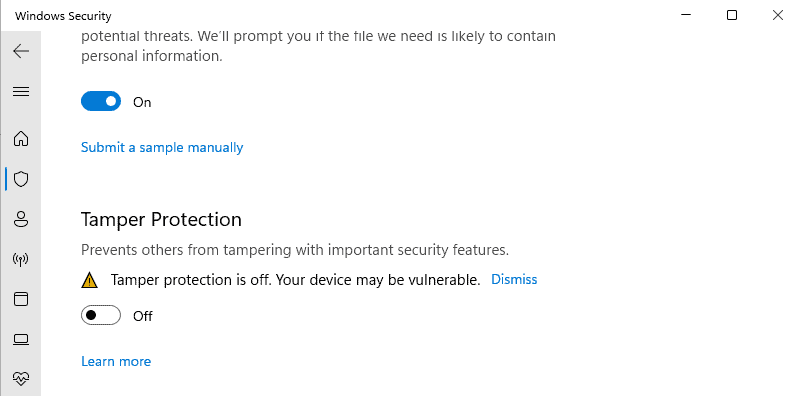
这是你如何做到的:
选择开始和设置或使用键盘快捷键Windows -I打开设置应用程序。
从左侧菜单中选择隐私和安全。
在打开的页面上选择Windows安全性。
在打开的页面上,从保护区列表中选择病毒和威胁防护。
在打开的页面上选择病毒和威胁防护设置下的管理设置。
在页面上将篡改保护切换为关闭。
使用组策略编辑器禁用Microsoft Defender防病毒
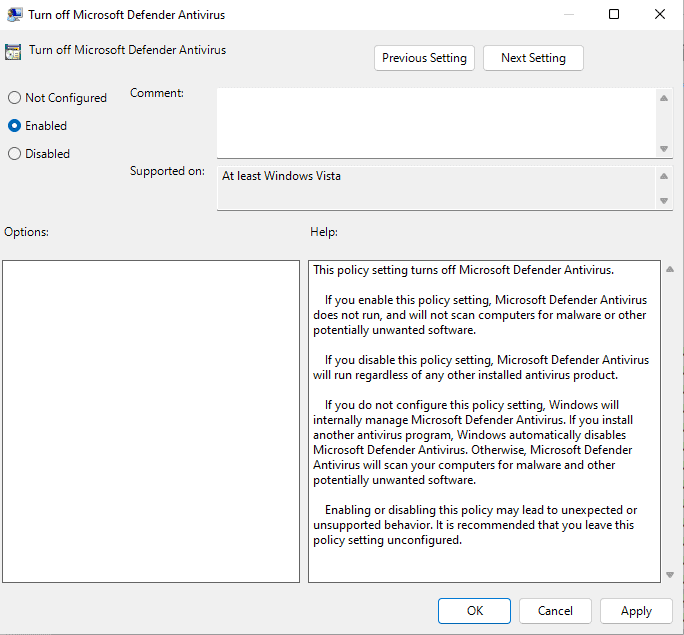
选择开始,输入gpedit.msc并从列表中选择结果。
使用左侧的层次结构转到计算机配置 》 管理模板 》 Windows 组件 》 Microsoft Defender防病毒。
找到“关闭Microsoft Defender防病毒”并双击该策略。如果您找不到它,请单击列的“设置”标题以按字母顺序对策略列表进行排序。
在打开的页面上将策略状态切换为已启用。
选择应用然后确定以保存更改。
重新启动Windows 11。
病毒和威胁防护应在重新启动后关闭。请注意,您仍会在系统托盘区域中看到一个盾牌图标,因为盾牌图标是Windows安全图标,而不是Microsoft Defender防病毒图标。
- monterey12.1正式版无法检测更新详情0次
- zui13更新计划详细介绍0次
- 优麒麟u盘安装详细教程0次
- 优麒麟和银河麒麟区别详细介绍0次
- monterey屏幕镜像使用教程0次
- monterey关闭sip教程0次
- 优麒麟操作系统详细评测0次
- monterey支持多设备互动吗详情0次
- 优麒麟中文设置教程0次
- monterey和bigsur区别详细介绍0次
周
月











